联想电脑win7怎么恢复出厂系统 联想win7电脑如何恢复出厂设置
在长时间操作联想win7电脑的过程中,难免会遇到系统运行出现故障的情况,这时用户在不想要对系统重装的情况下,不妨通过win7系统自带恢复出厂设置功能来尝试性修复,可是联想电脑win7怎么恢复出厂系统呢?今天小编就来教大家联想win7电脑恢复出厂设置详细步骤。
具体方法:
1、同时按Win + R组合键打开运行菜单,并输入control命令回车快速打开控制面板,然后在控制面板窗口中,切换到大图标查看方式,点击恢复选项进入。
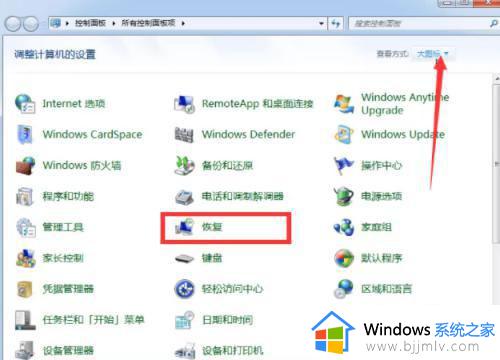
2、如果电脑里有镜像系统或Windows 光盘,我们可以直接点击恢复界面中的“高级恢复方法”,然后任意选择一个恢复方案进行重装系统的方法即可。(这里不重点展开,主要介绍还原的方法)
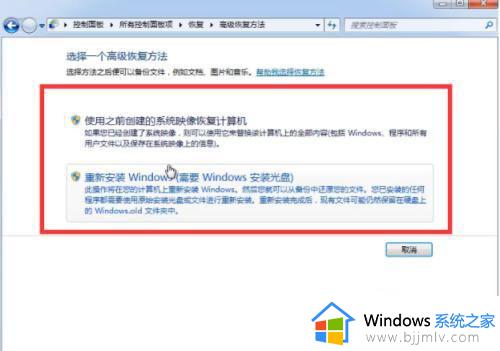
3、我们选择打开系统还原,这个步骤会撤消还原点之后的对系统所做的更改,但保持文档、图片和音乐等文件不变,可能会删除最近安装的程序和驱动程序,因此有重要资料的话先备份。
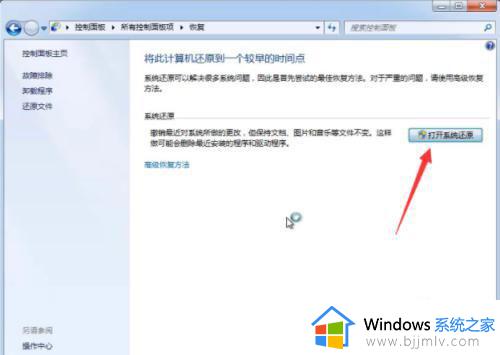
4、来到系统还原窗口,选择另一还原点后点击下一步。
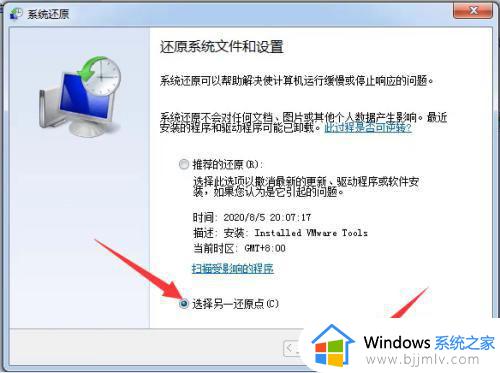
5、选择需要恢复的时间点,点击下一步将计算机还原到所选事件之前的状态。
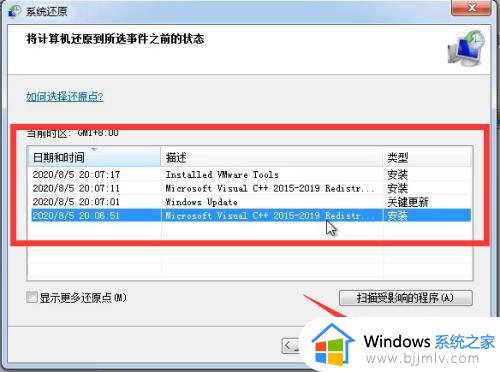
6、确认还原点,点击完成。
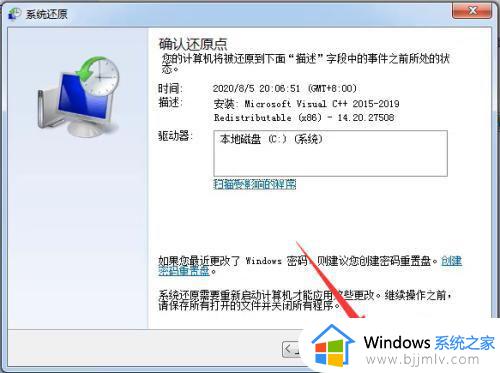
7、接着就进入还原阶段了。系统还原不能中断,除非系统还原已完成,否则无法将其撤消。如果在安全模式下或从系统恢复选项菜单运行系统还原,则无法撤消。
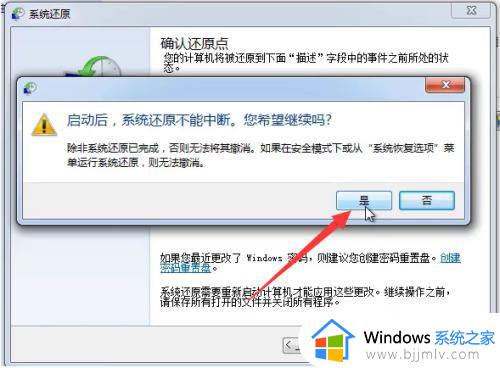
以上就是小编给大家讲解的联想win7电脑恢复出厂设置详细步骤了,如果有不了解的用户就可以按照小编的方法来进行操作了,相信是可以帮助到一些新用户的。
联想电脑win7怎么恢复出厂系统 联想win7电脑如何恢复出厂设置相关教程
- 联想笔记本win7系统恢复出厂设置在哪里 win7联想笔记本怎么恢复出厂设置
- 联想笔记本电脑windows7如何恢复出厂设置 联想笔记本windows7恢复出厂设置步骤图解
- windows7联想笔记本电脑怎么恢复出厂设置 联想win7笔记本恢复出厂设置步骤图解
- 联想win7恢复出厂设置操作方法 联想笔记本win7怎么恢复出厂设置
- win7怎么恢复电脑系统出厂设置 电脑win7怎样恢复出厂设置
- win7如何恢复电脑出厂设置 win7恢复电脑出厂设置教程
- win7如何将电脑恢复出厂设置 win7怎么给电脑恢复出厂设置
- 怎么恢复出厂设置电脑win7 电脑如何恢复出厂设置win7
- 戴尔电脑如何恢复出厂设置win7 戴尔win7怎么恢复出厂设置
- 电脑win7怎么恢复出厂设置 电脑怎样恢复出厂设置win7
- win7系统如何设置开机问候语 win7电脑怎么设置开机问候语
- windows 7怎么升级为windows 11 win7如何升级到windows11系统
- 惠普电脑win10改win7 bios设置方法 hp电脑win10改win7怎么设置bios
- 惠普打印机win7驱动安装教程 win7惠普打印机驱动怎么安装
- 华为手机投屏到电脑win7的方法 华为手机怎么投屏到win7系统电脑上
- win7如何设置每天定时关机 win7设置每天定时关机命令方法
热门推荐
win7系统教程推荐
- 1 windows 7怎么升级为windows 11 win7如何升级到windows11系统
- 2 华为手机投屏到电脑win7的方法 华为手机怎么投屏到win7系统电脑上
- 3 win7如何更改文件类型 win7怎样更改文件类型
- 4 红色警戒win7黑屏怎么解决 win7红警进去黑屏的解决办法
- 5 win7如何查看剪贴板全部记录 win7怎么看剪贴板历史记录
- 6 win7开机蓝屏0x0000005a怎么办 win7蓝屏0x000000a5的解决方法
- 7 win7 msvcr110.dll丢失的解决方法 win7 msvcr110.dll丢失怎样修复
- 8 0x000003e3解决共享打印机win7的步骤 win7打印机共享错误0x000003e如何解决
- 9 win7没网如何安装网卡驱动 win7没有网络怎么安装网卡驱动
- 10 电脑怎么设置自动保存文件win7 win7电脑设置自动保存文档的方法
win7系统推荐
- 1 雨林木风ghost win7 64位优化稳定版下载v2024.07
- 2 惠普笔记本ghost win7 64位最新纯净版下载v2024.07
- 3 深度技术ghost win7 32位稳定精简版下载v2024.07
- 4 深度技术ghost win7 64位装机纯净版下载v2024.07
- 5 电脑公司ghost win7 64位中文专业版下载v2024.07
- 6 大地系统ghost win7 32位全新快速安装版下载v2024.07
- 7 电脑公司ghost win7 64位全新旗舰版下载v2024.07
- 8 雨林木风ghost win7 64位官网专业版下载v2024.06
- 9 深度技术ghost win7 32位万能纯净版下载v2024.06
- 10 联想笔记本ghost win7 32位永久免激活版下载v2024.06